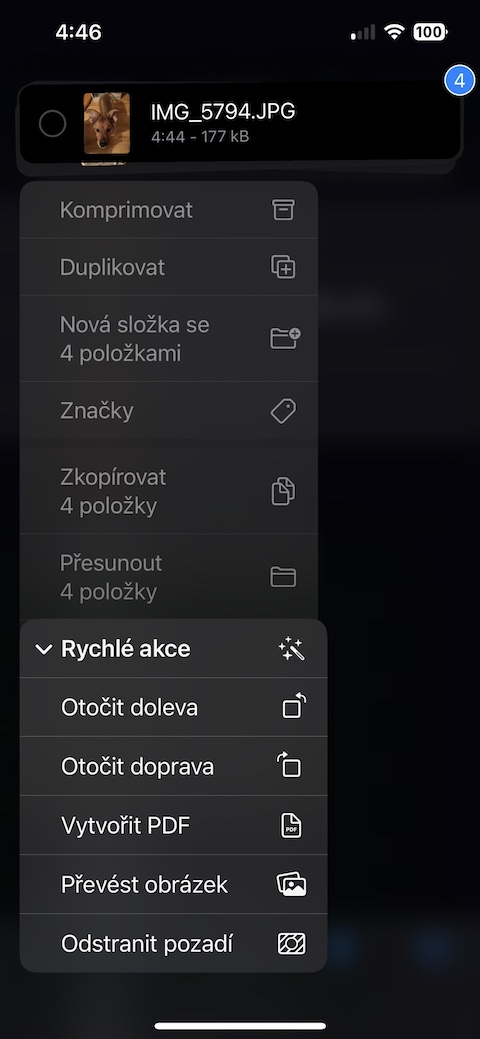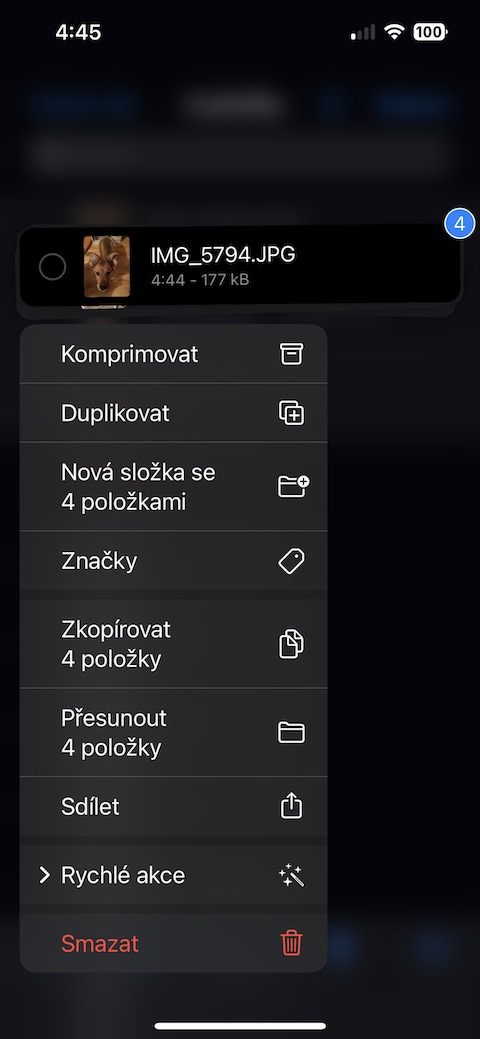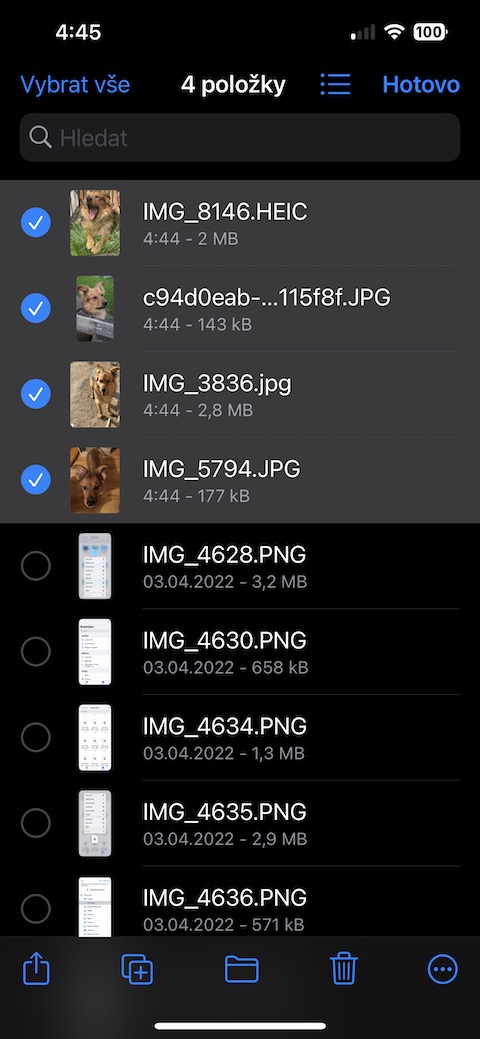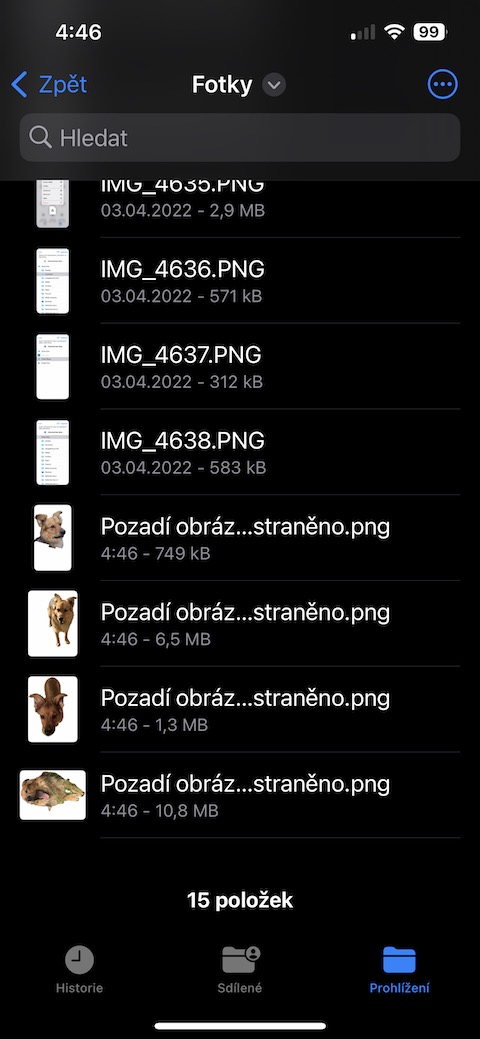Travailler avec des archives
Les fichiers natifs sur votre iPhone ne sont pas seulement utilisés pour stocker du contenu : vous pouvez également travailler efficacement avec des archives, c'est-à-dire compresser et décompresser des dossiers. Si vous souhaitez compresser des fichiers, cliquez sur l'icône de trois trois points en haut à droite, choisissez Sélectionner et marquez les fichiers requis. Cliquez ensuite sur l'icône à trois points en bas à gauche et choisissez Compresser.
Numérisation de documents
Le système d'exploitation iOS vous propose plusieurs options pour numériser des documents. L'un d'eux est les fichiers natifs. Si vous souhaitez numériser un document dans cette application, accédez à l'écran principal de l'application et appuyez sur l'icône de trois points dans un cercle en haut à droite. Dans le menu qui apparaît, choisissez Numériser les documents et enregistrez le résultat au format PDF.
Édition de PDF
En plus de la numérisation, vous pouvez également travailler avec des documents PDF dans des fichiers natifs dans le sens où vous pouvez les annoter – comme pour l'aperçu natif sur Mac, par exemple. Pour démarrer les annotations, ouvrez le document PDF concerné dans Fichiers, puis cliquez sur l'icône en forme de crayon en haut à droite. Des outils d'annotation vous seront présentés que vous pourrez utiliser à votre guise.
Sélectionnez pour enregistrer
Si vous enregistrez un fichier à partir d'une autre application dans les fichiers natifs sur iPhone, vous pouvez choisir instantanément dans quel dossier l'enregistrer. Sélectionnez simplement le dossier dans la partie supérieure de l'écran de votre iPhone dans lequel le fichier doit être enregistré pendant le processus de sauvegarde. Et si vous cliquez sur le nom du fichier donné dans la partie inférieure de l'écran lors de la sauvegarde, vous pouvez par exemple modifier son nom.
Supprimer l'arrière-plan des photos
Vous pouvez également utiliser les fichiers natifs sur votre iPhone pour supprimer les arrière-plans des photos. Comment faire? Tout ce que vous avez à faire est de trouver la photo souhaitée dans l'application (ou plusieurs images à la fois - Les fichiers peuvent également gérer la suppression massive). Appuyez longuement sur une photo ou sélectionnez plusieurs photos, puis appuyez sur Actions rapides -> Supprimer l'arrière-plan.